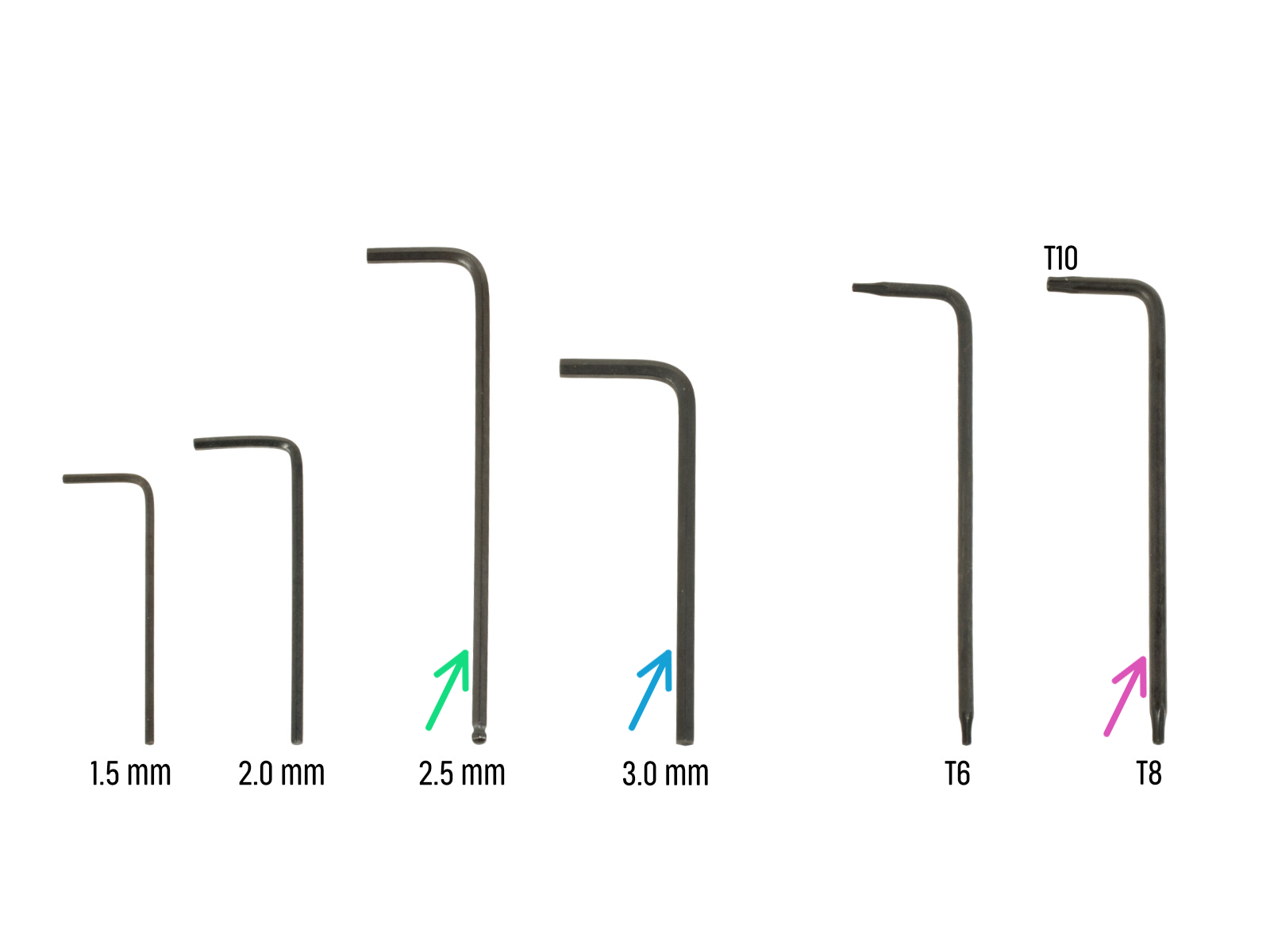

⬢Pour les étapes suivantes, merci de préparer :
⬢Clé Allen de 2,5 mm
⬢Clé Allen de 3,0 mm pour la version bloc d'alimentation argenté
⬢Pince à bec fin pour serrer et couper les colliers de serrage
⬢Clé Torx T8/10
⬢Tournevis cruciforme

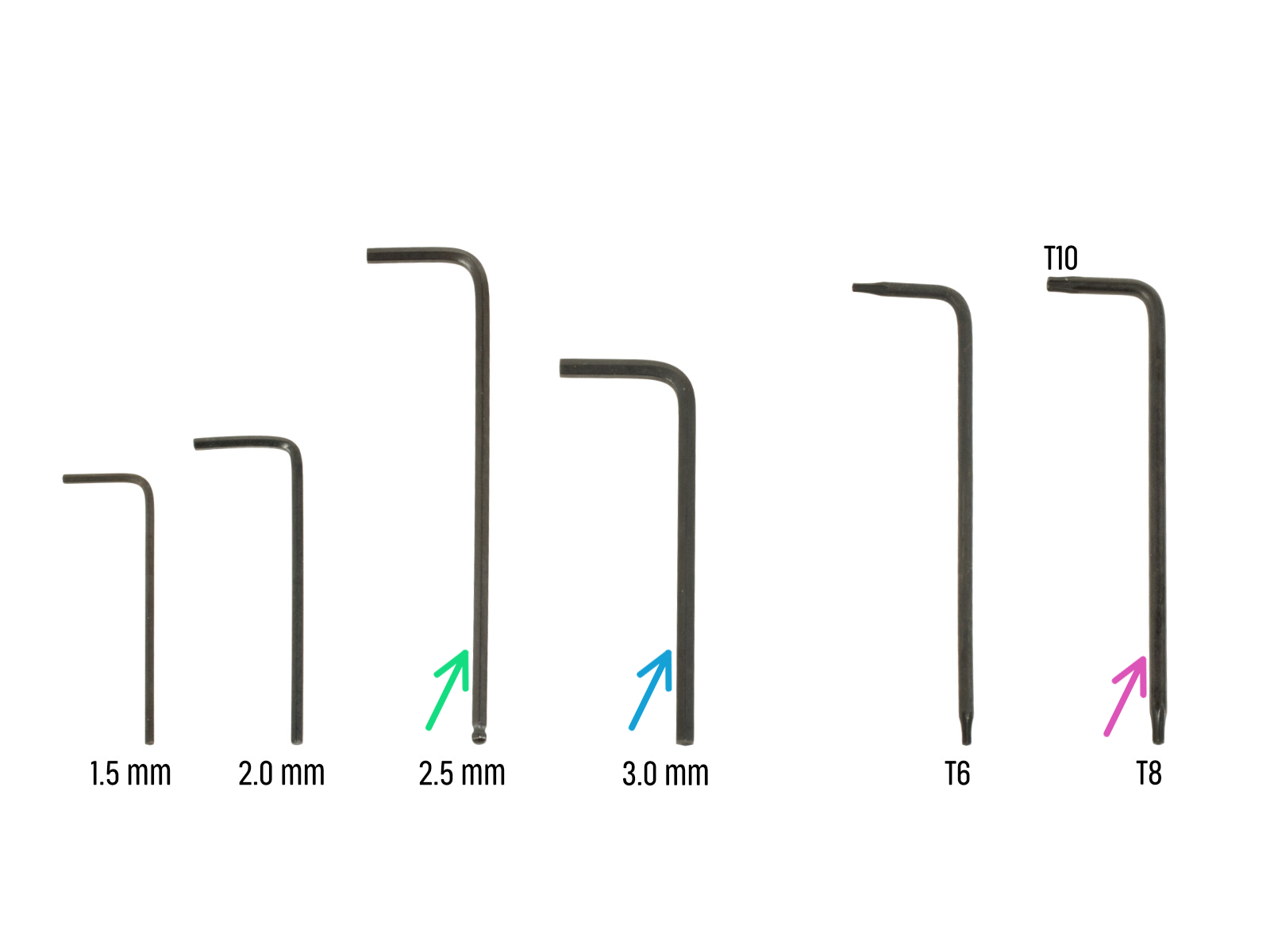

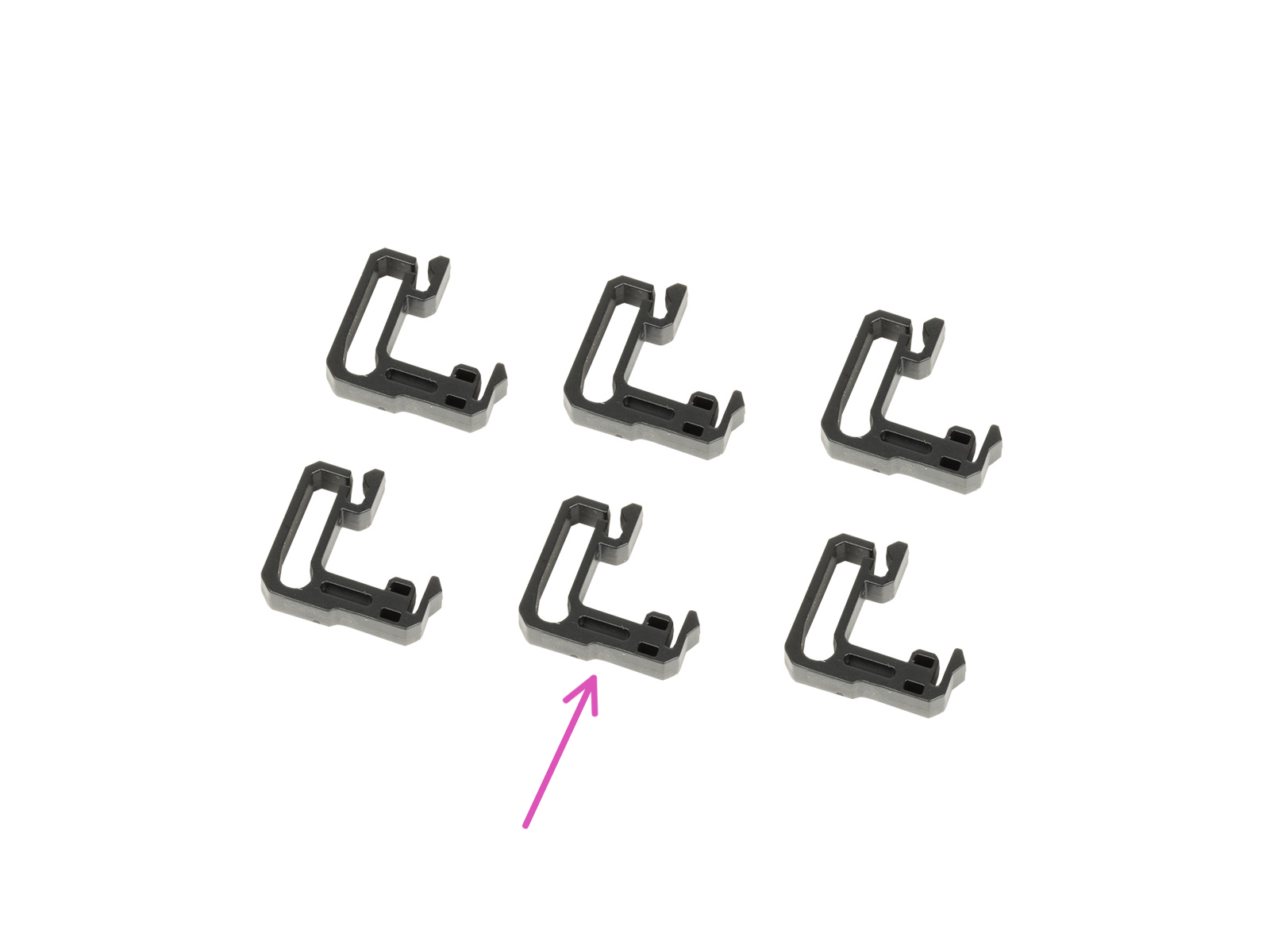
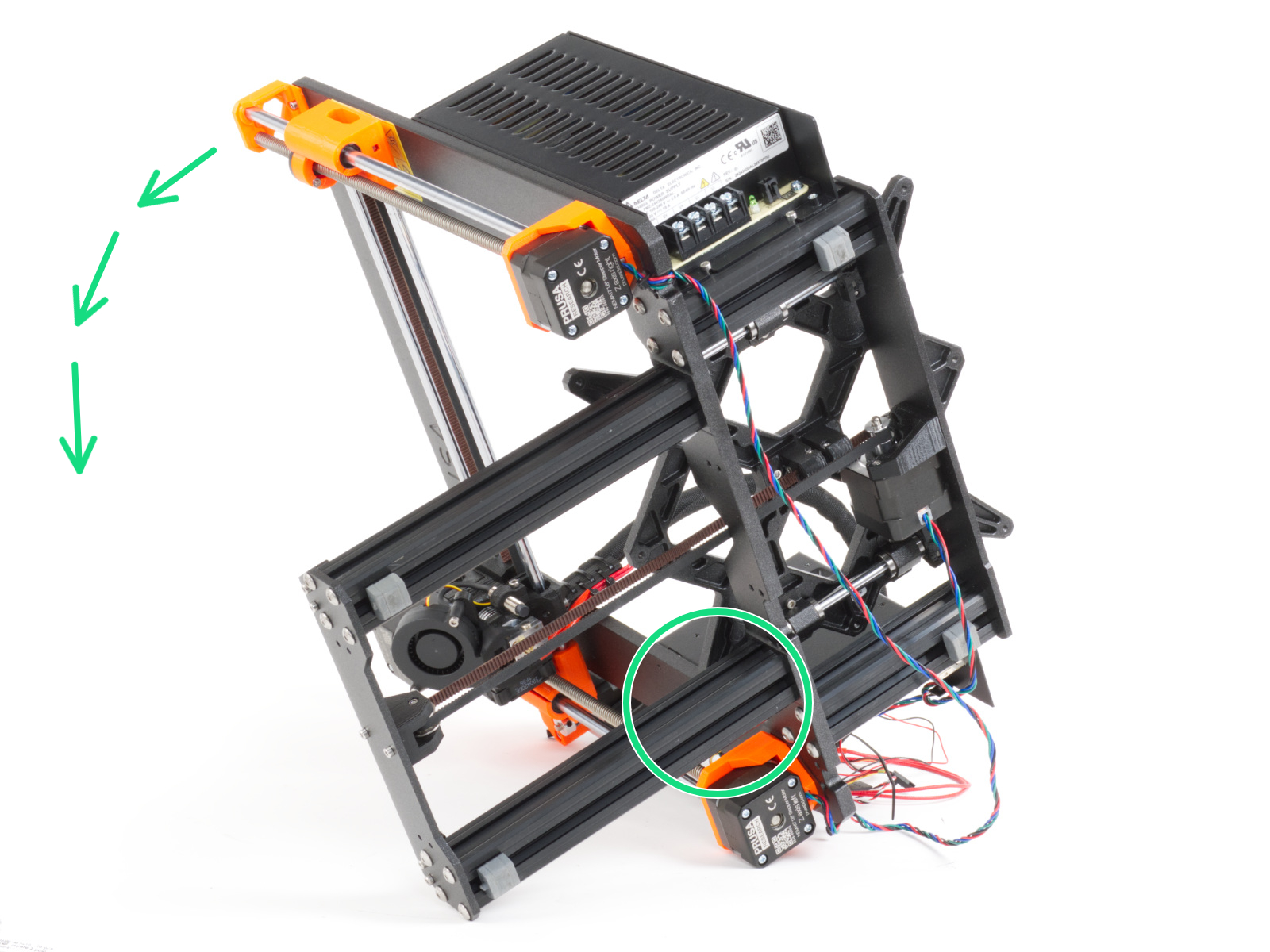


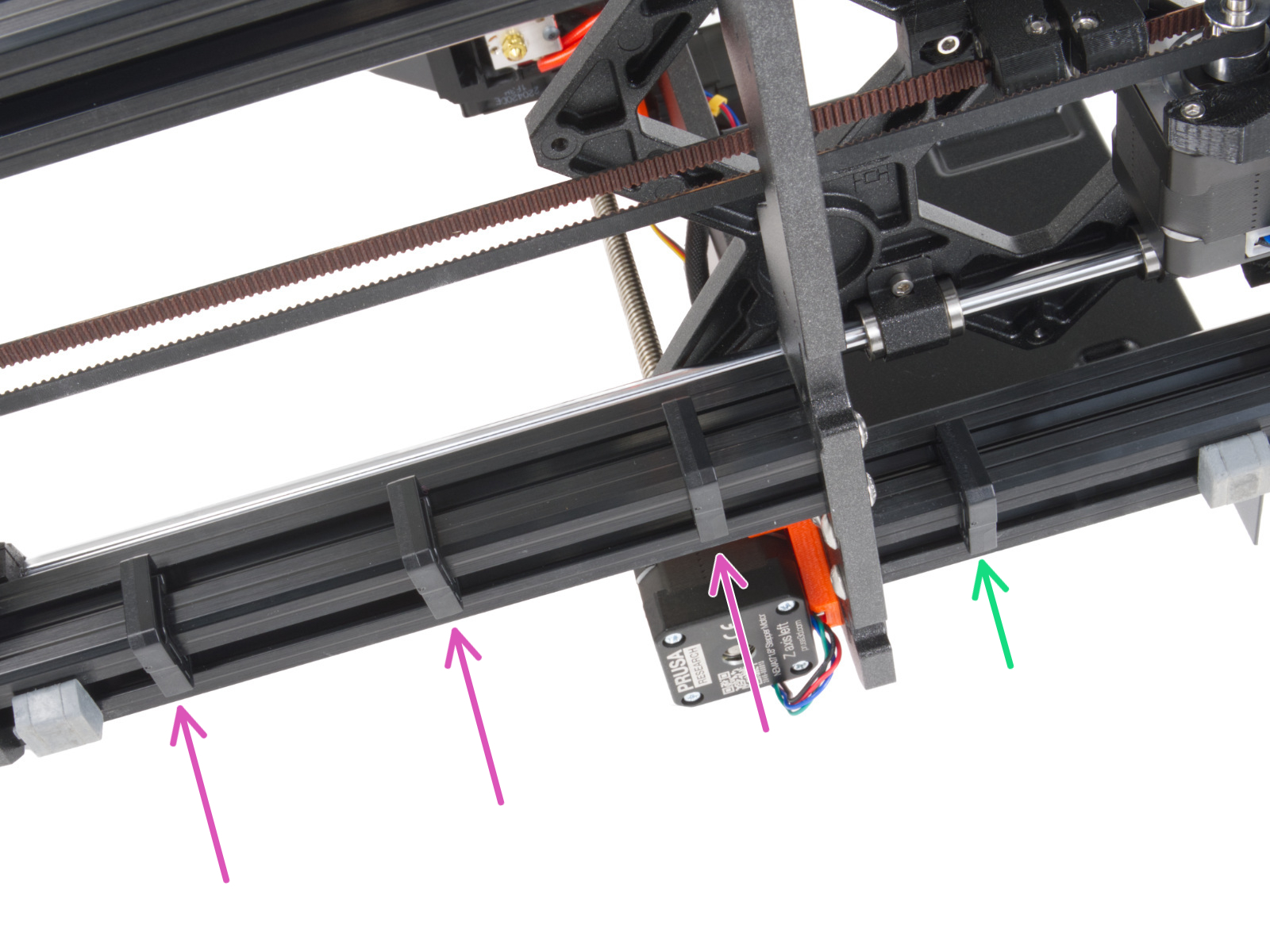


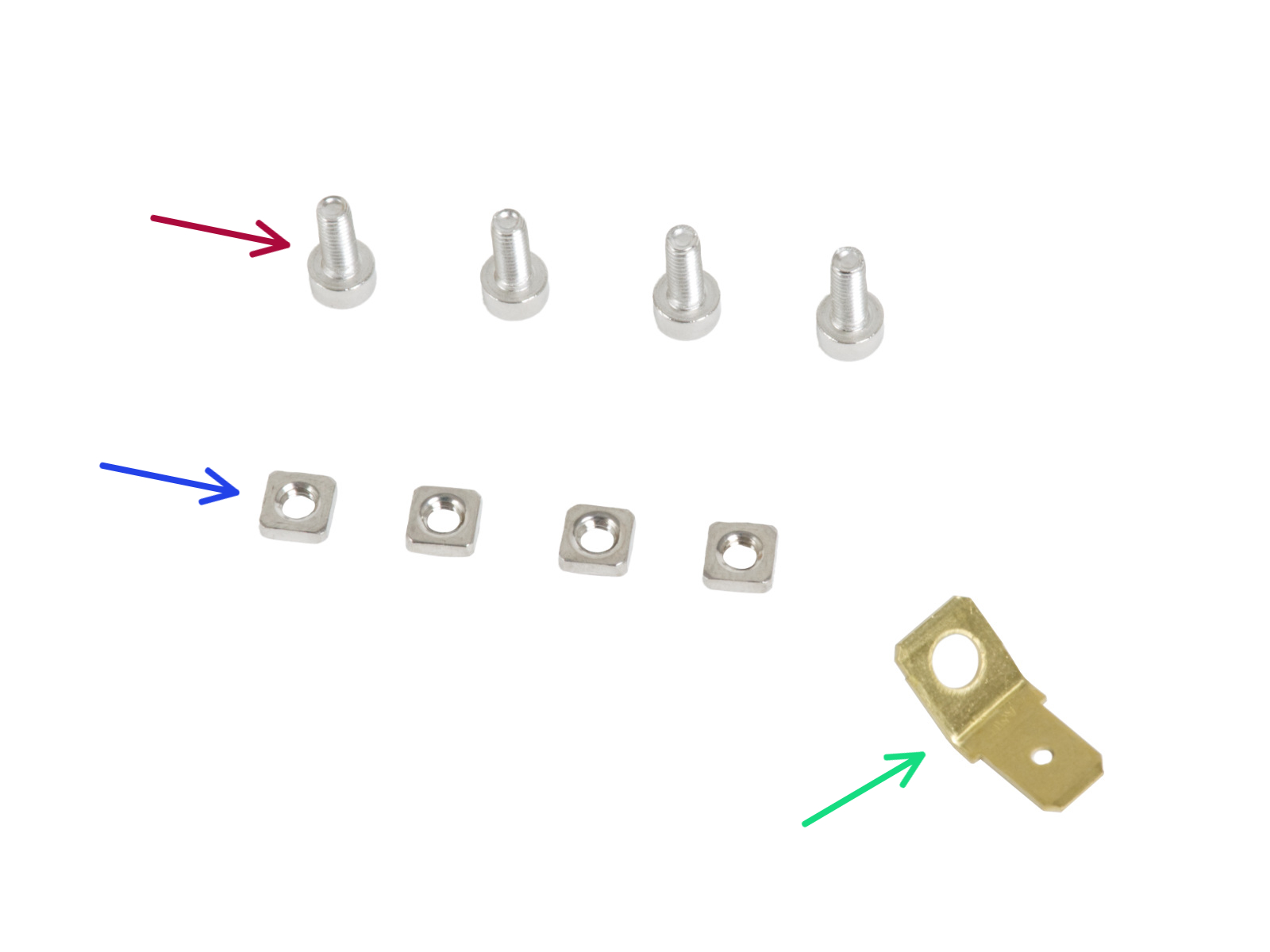
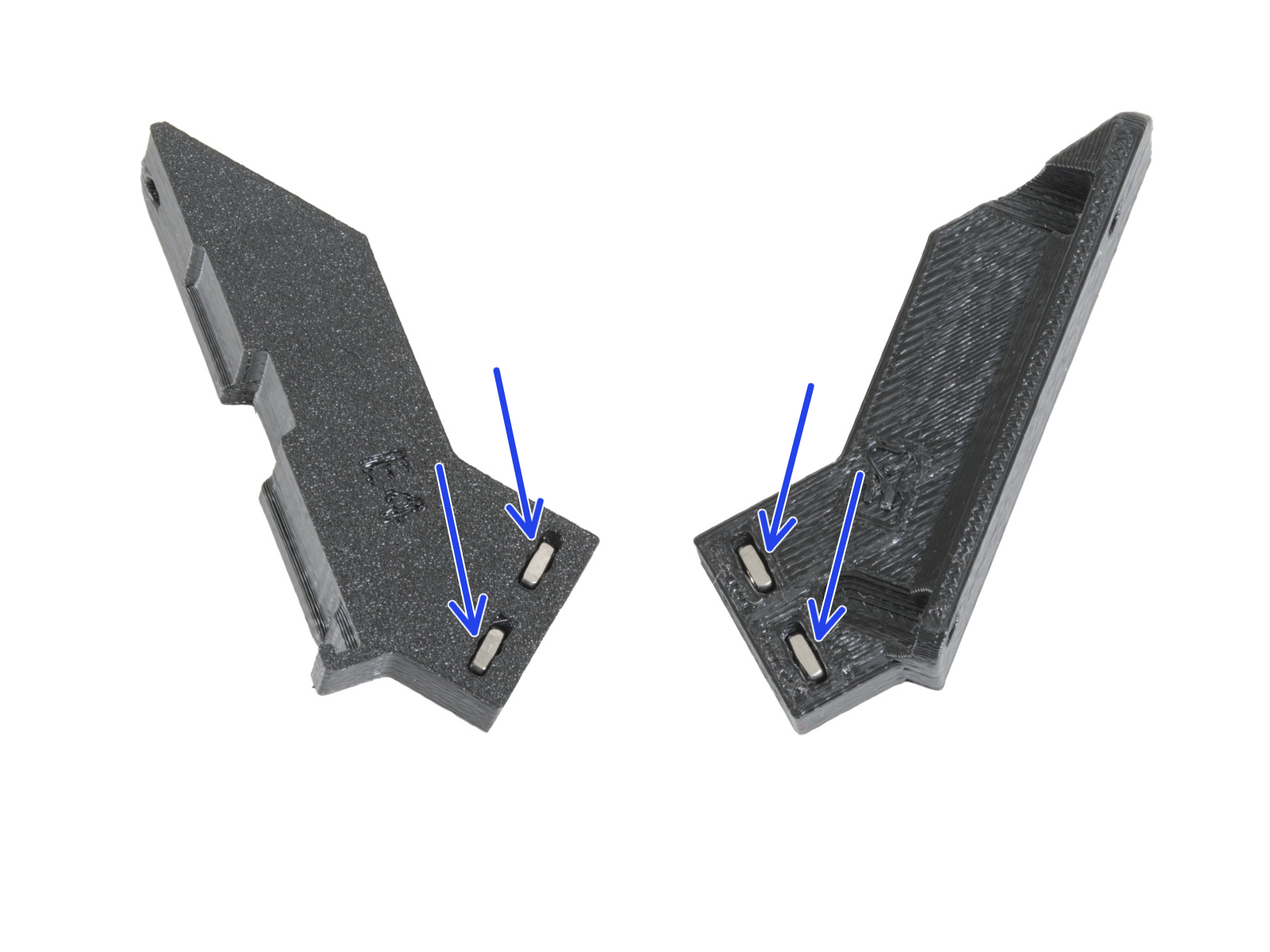


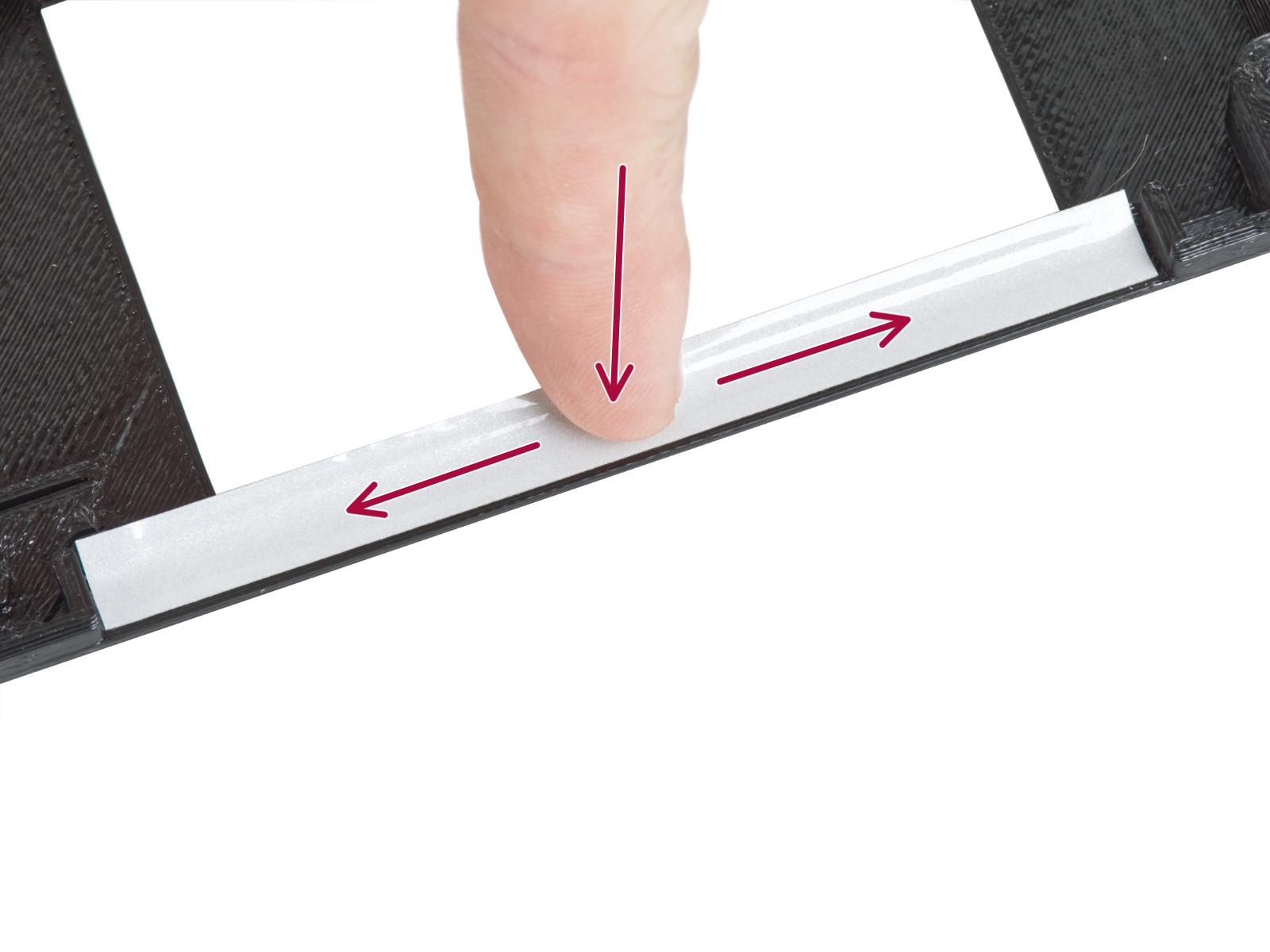
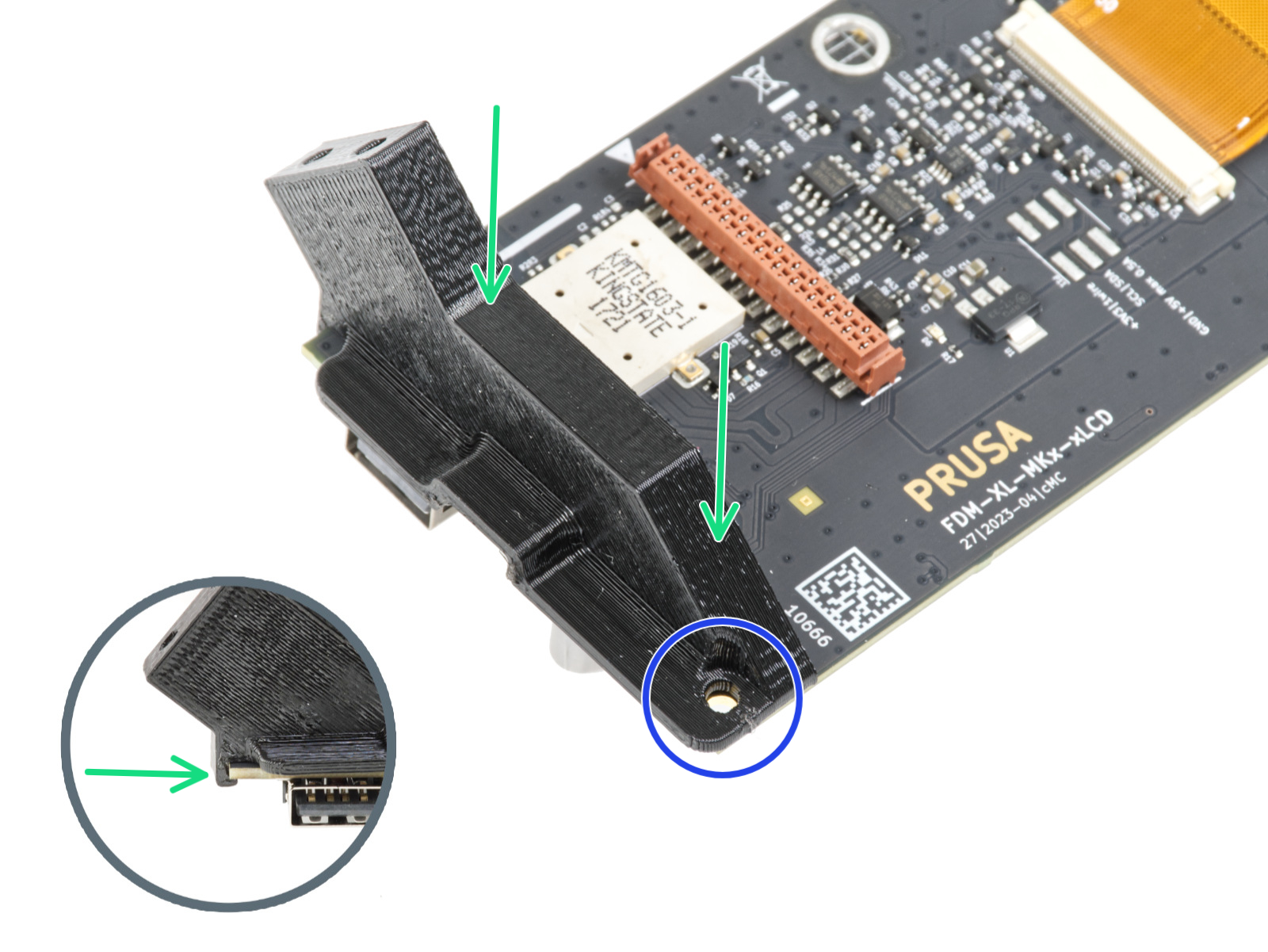







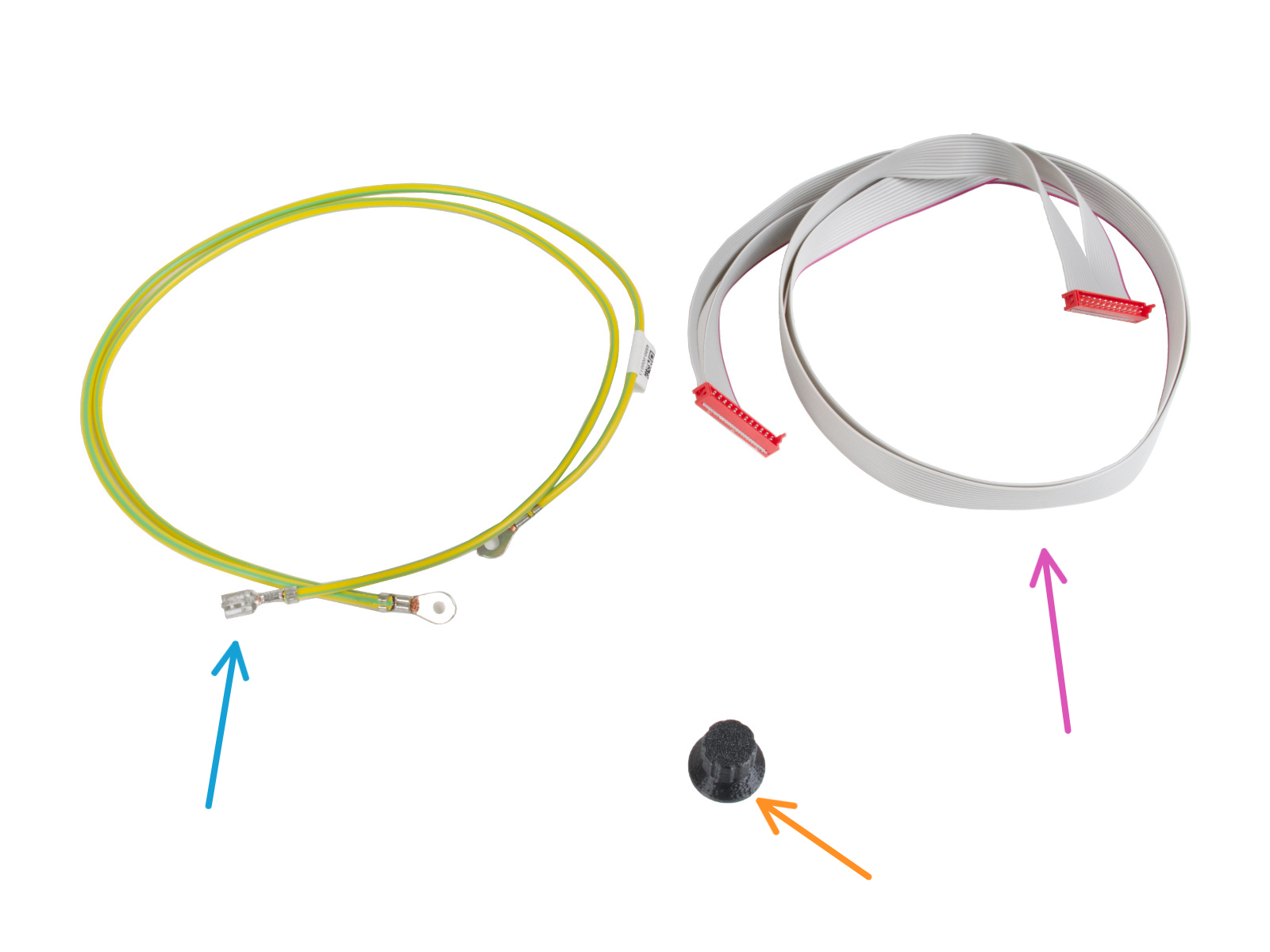
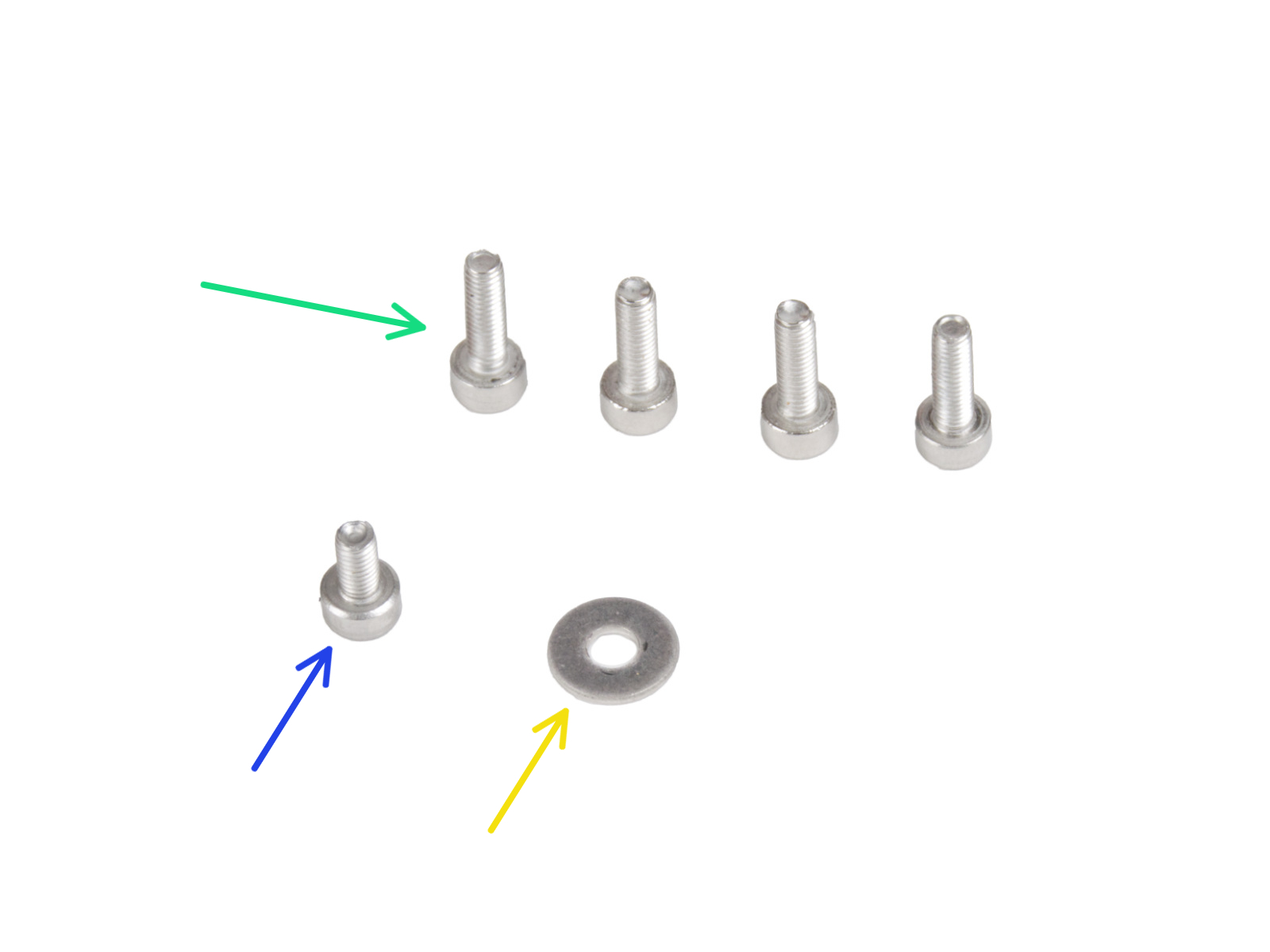







Fixez l'assemblage du xLCD sur la plaque avant. Les vis doivent s'insérer dans les ouvertures correspondantes de l'assemblage du xLCD.




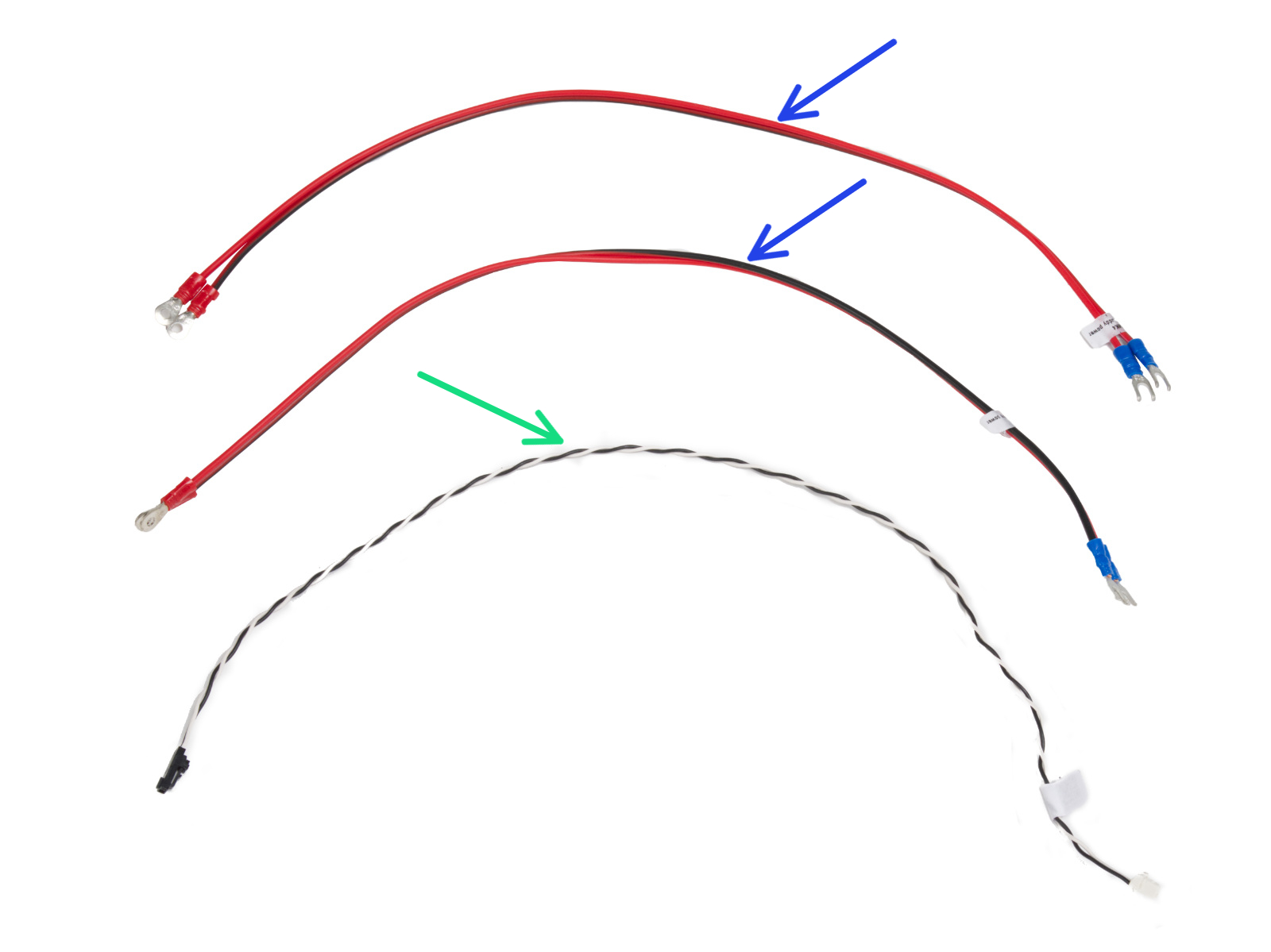
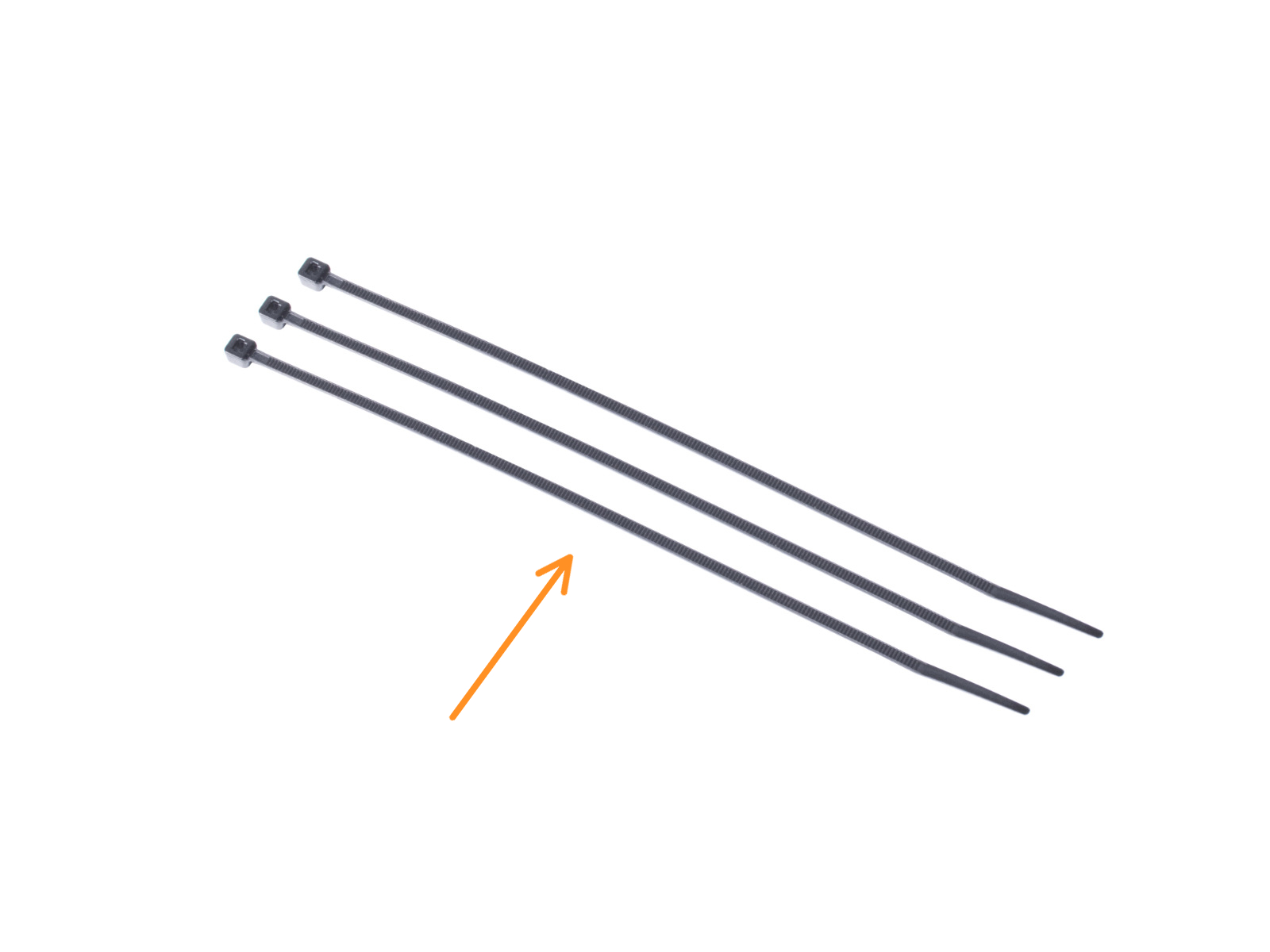



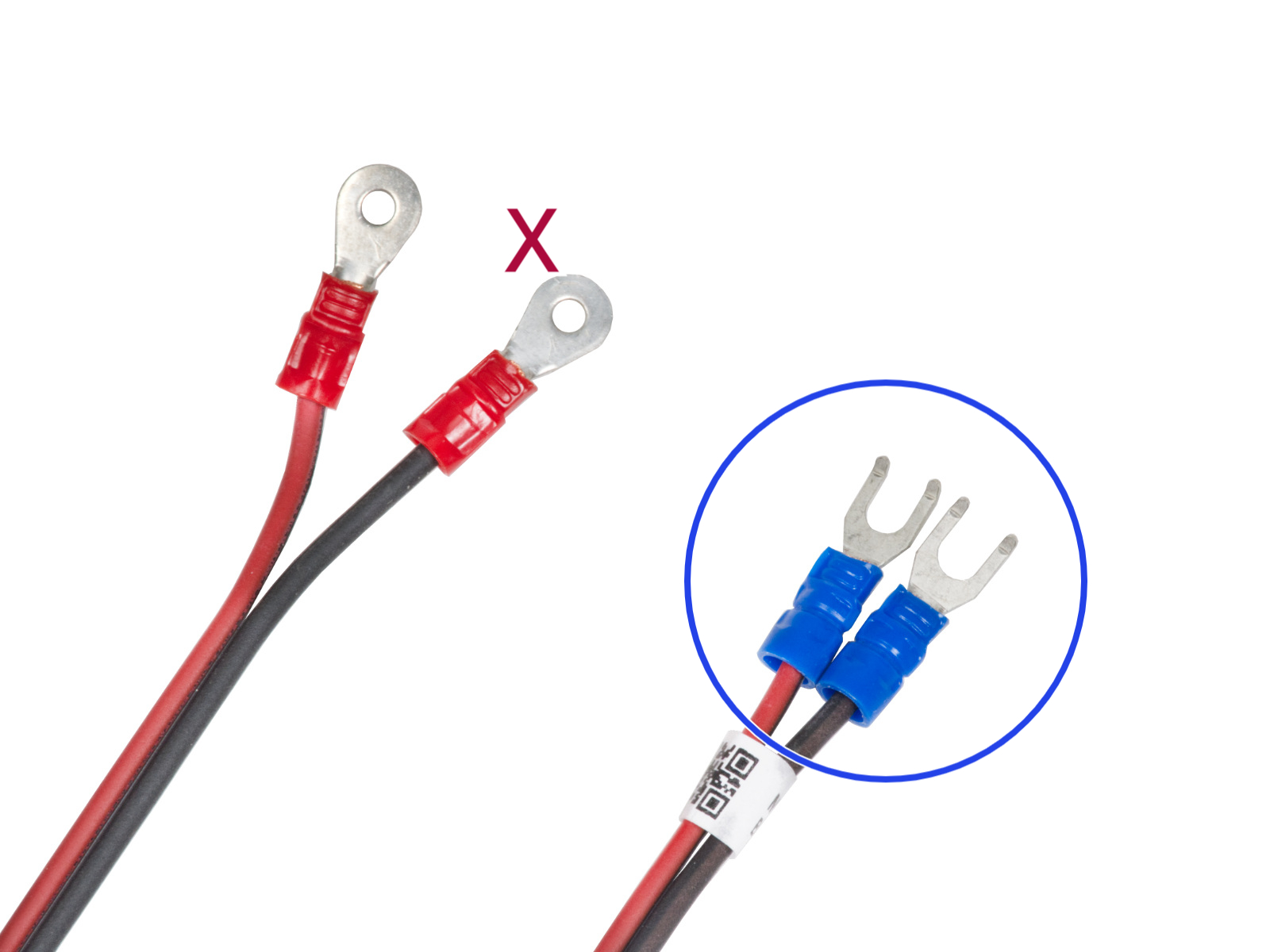






Fixez le couvercle à l'aide des deux vis M3x10 à travers les ouvertures marquées. À noter que les ouvertures sont assez profondes.




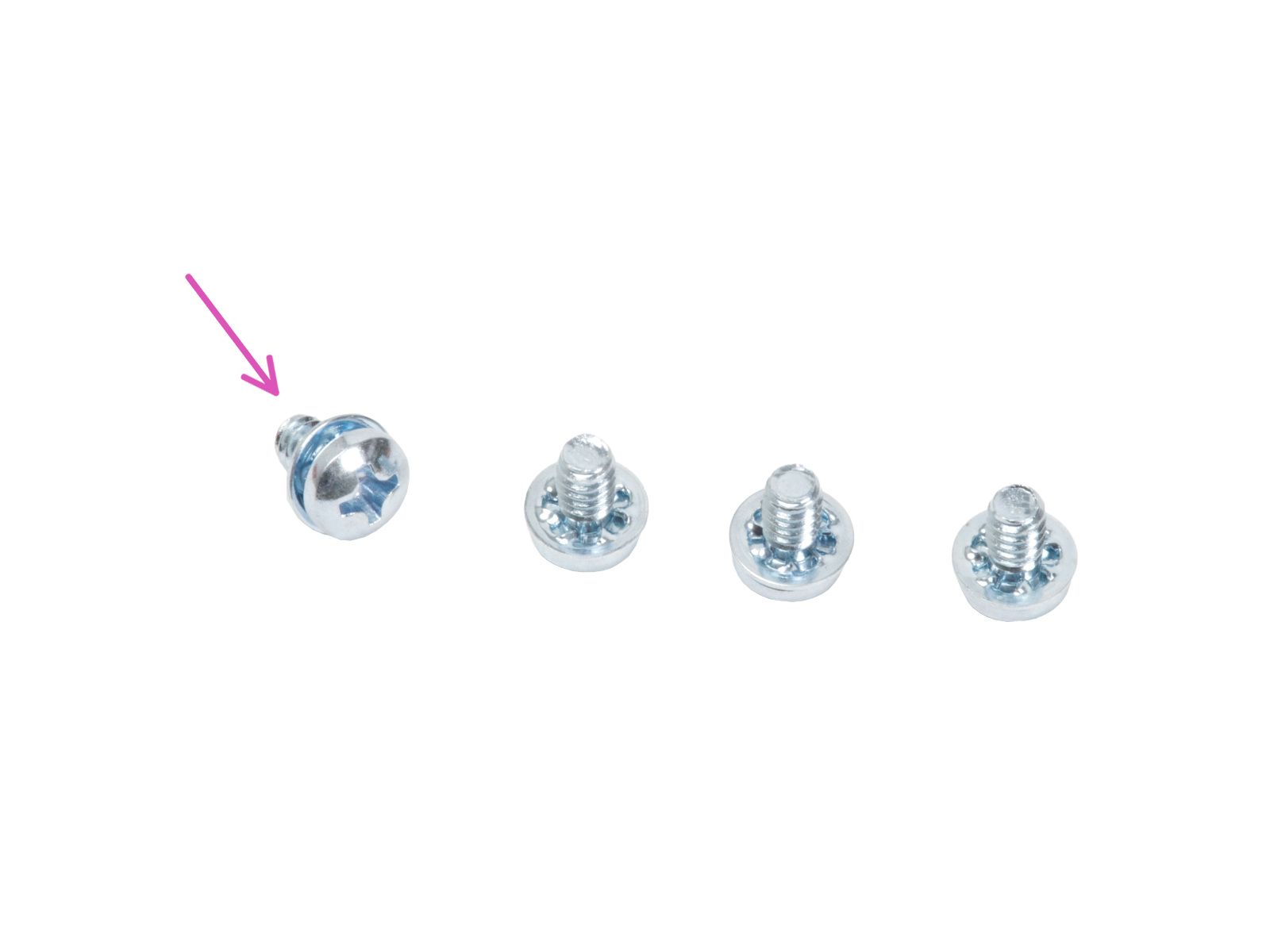





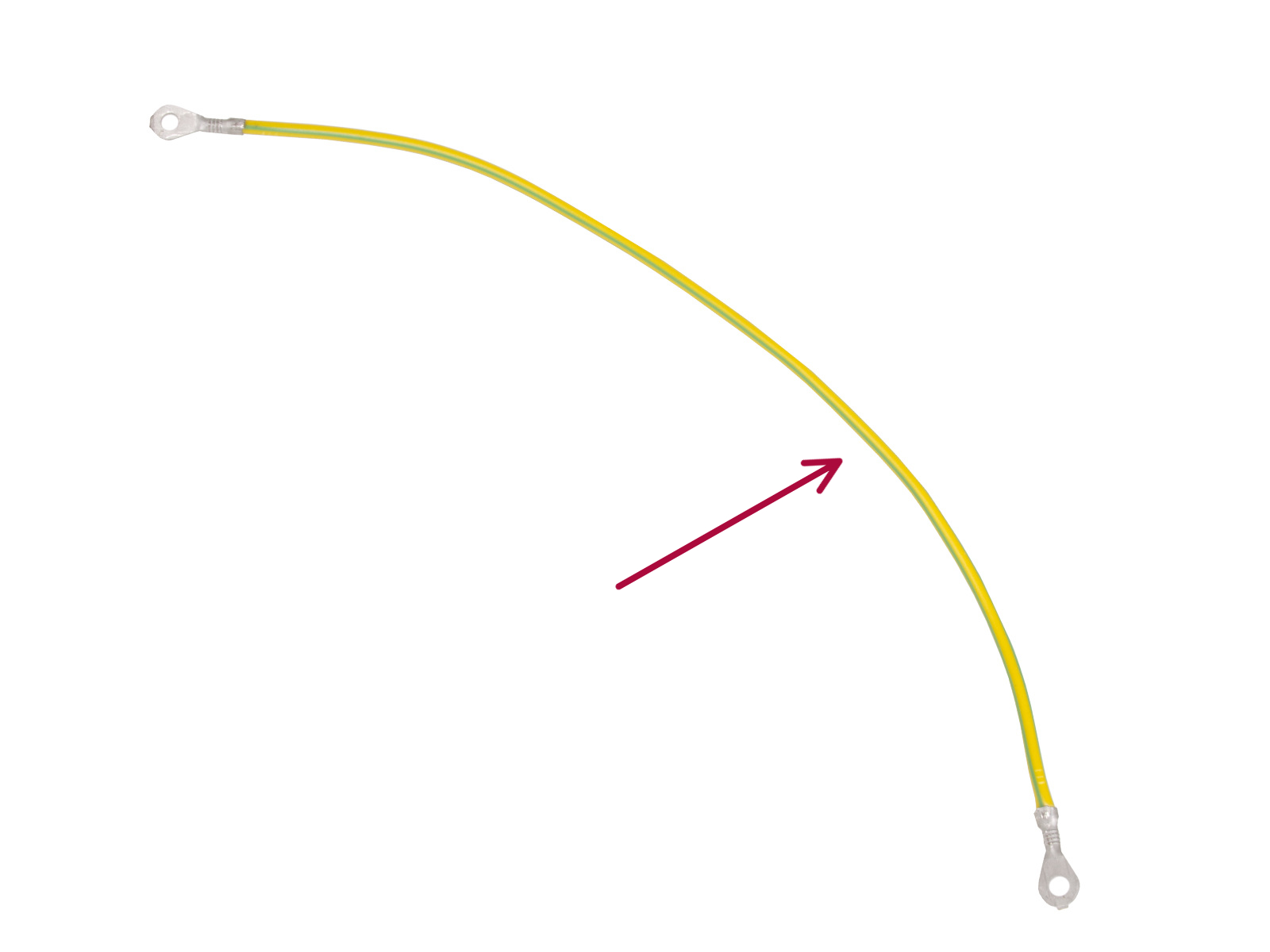
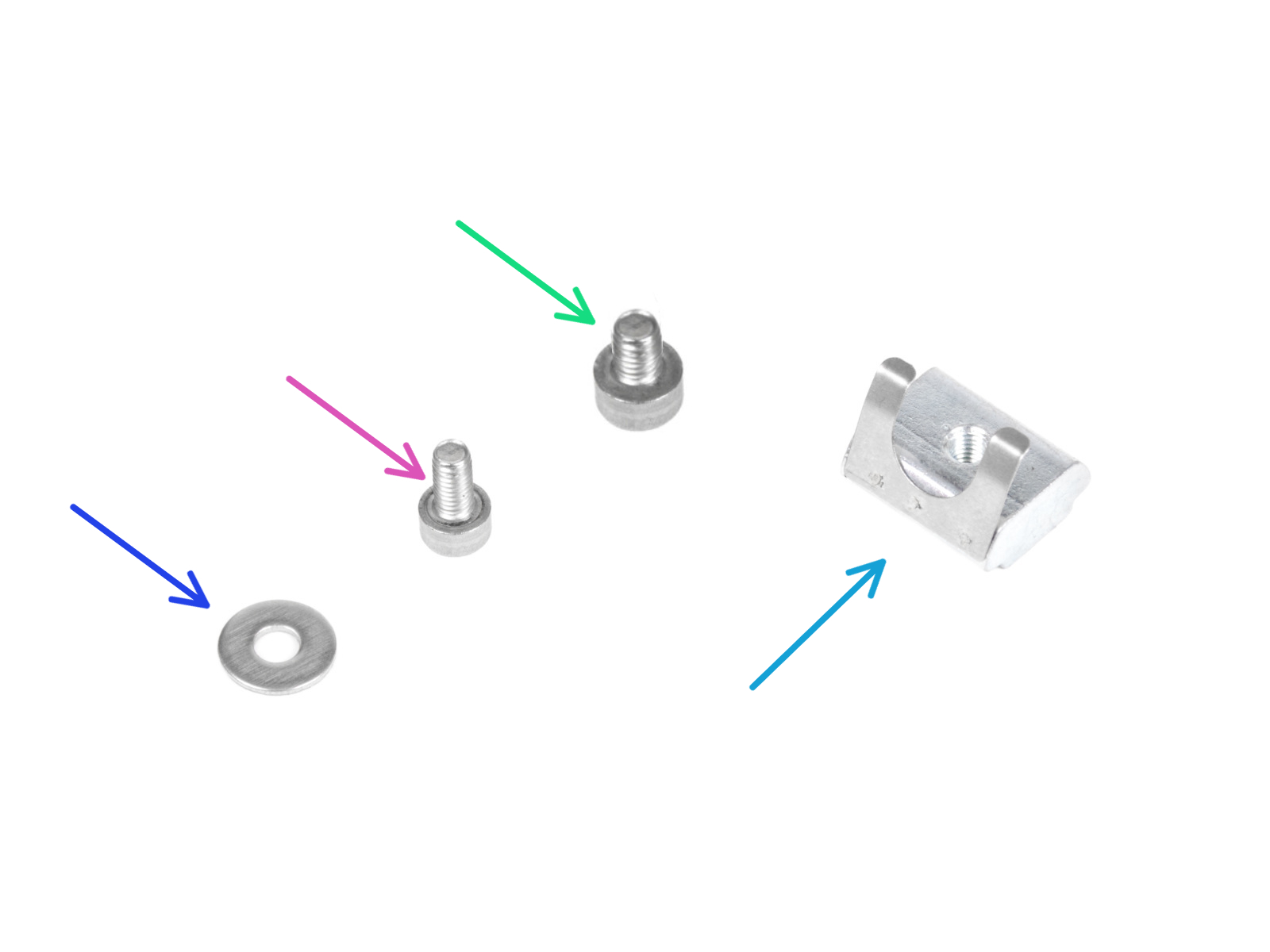
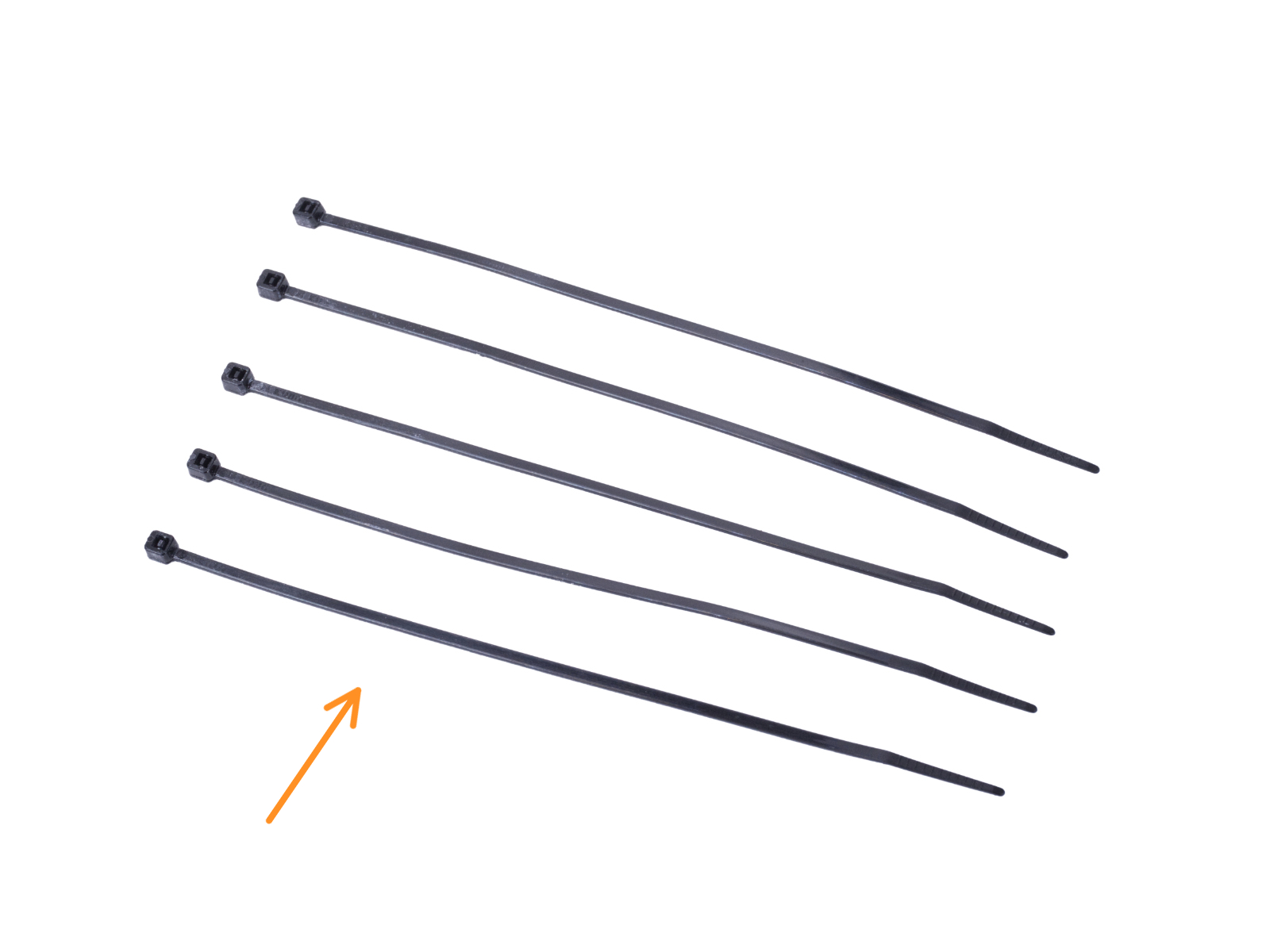

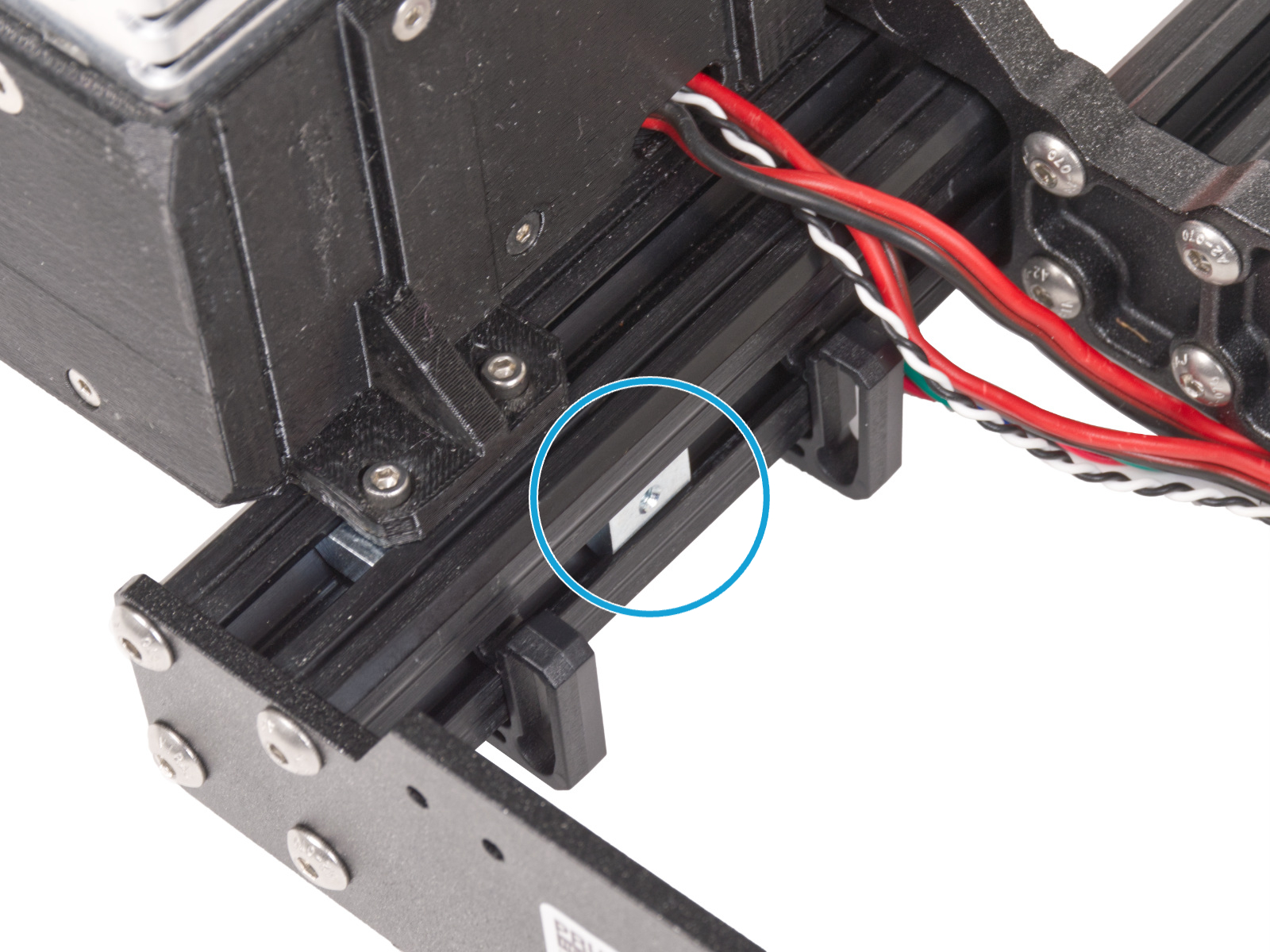
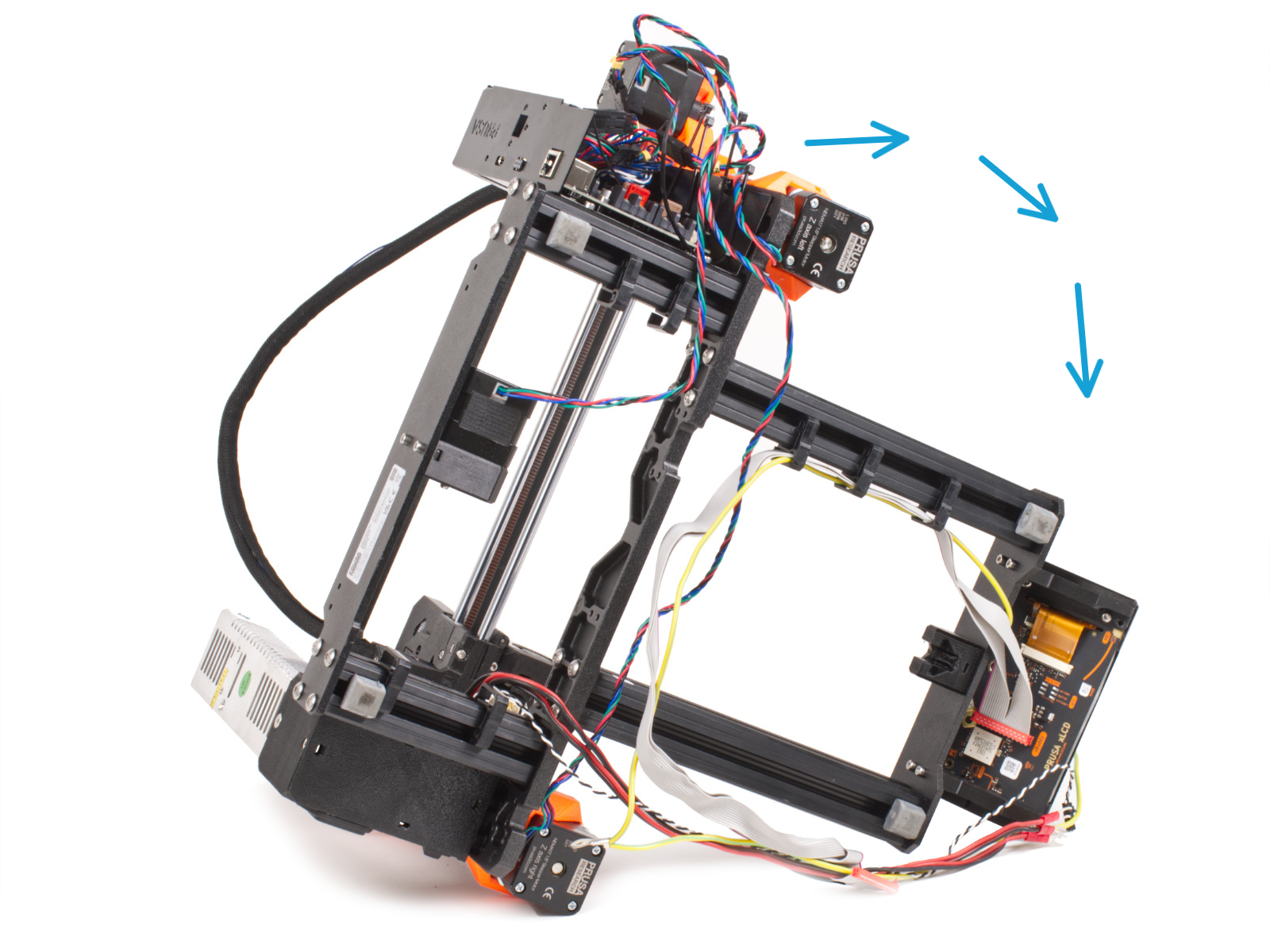


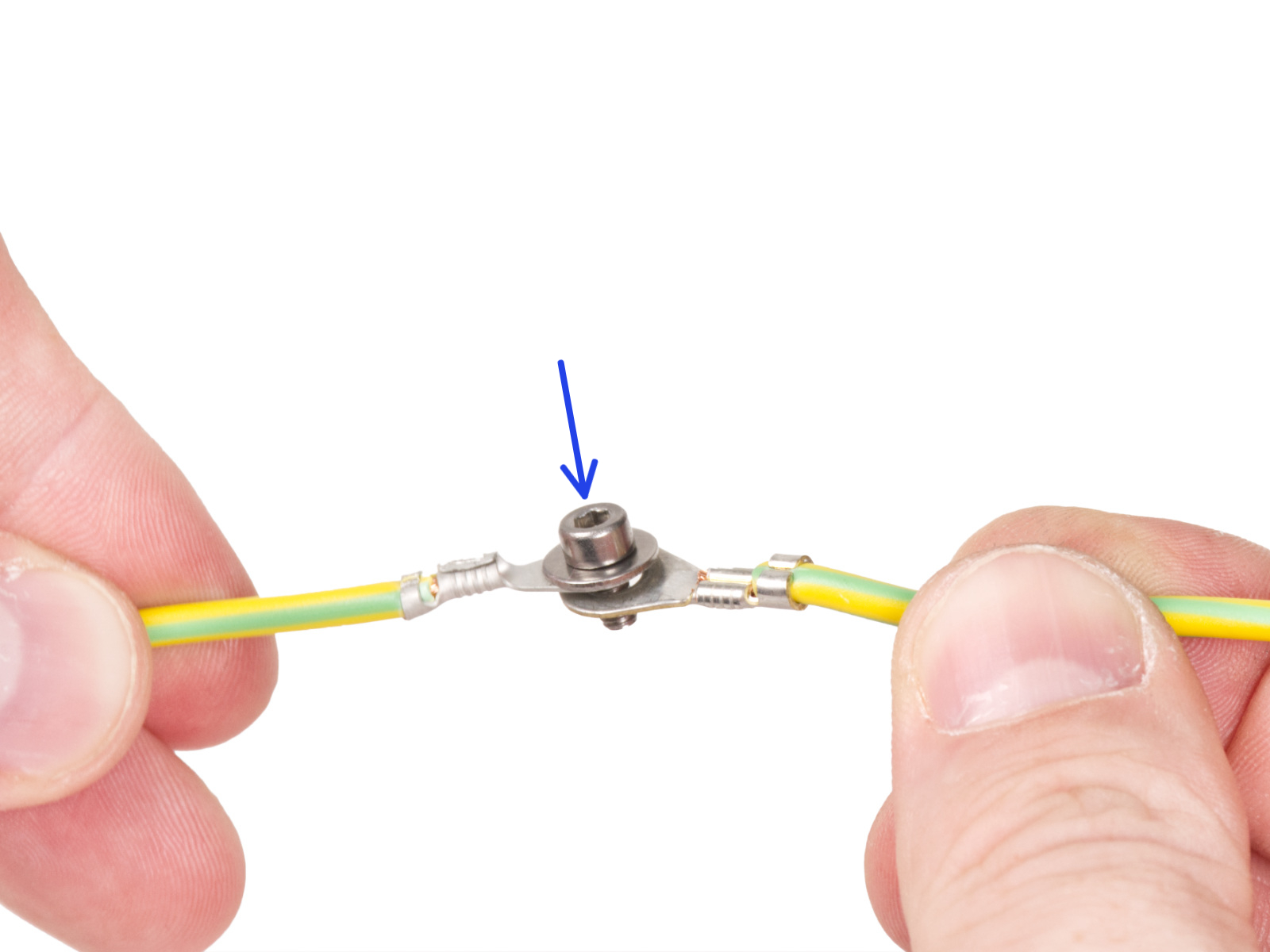









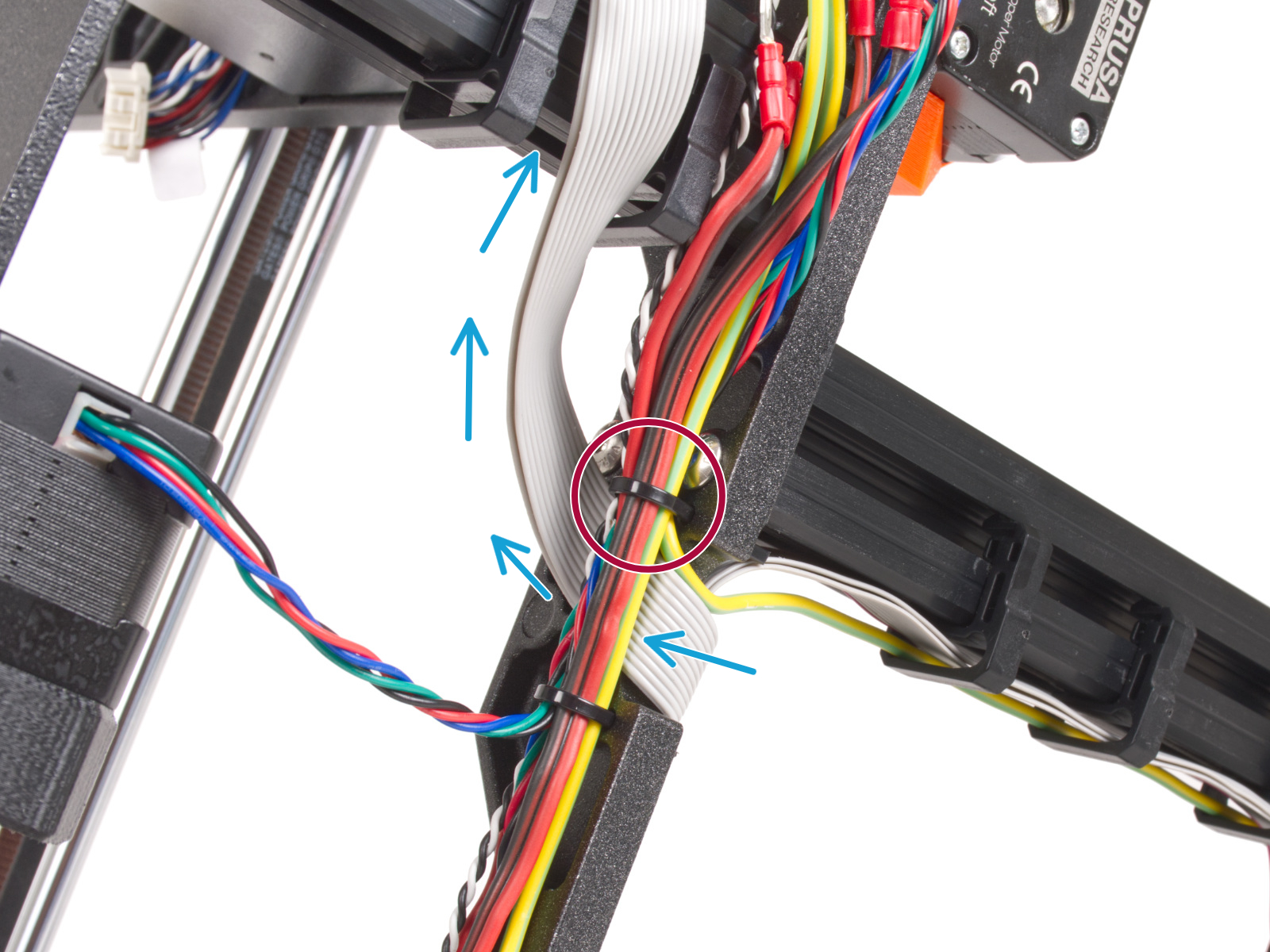


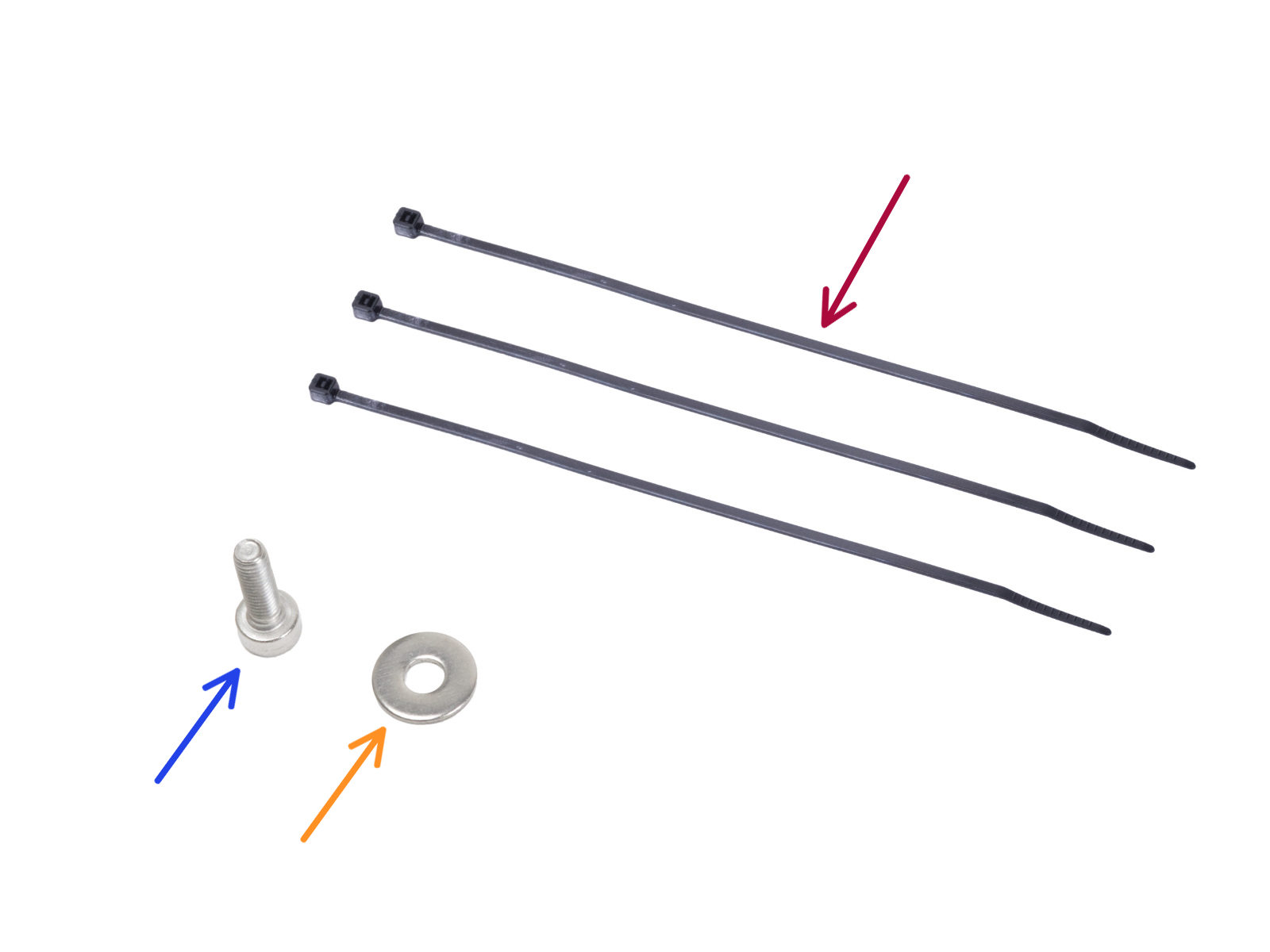



















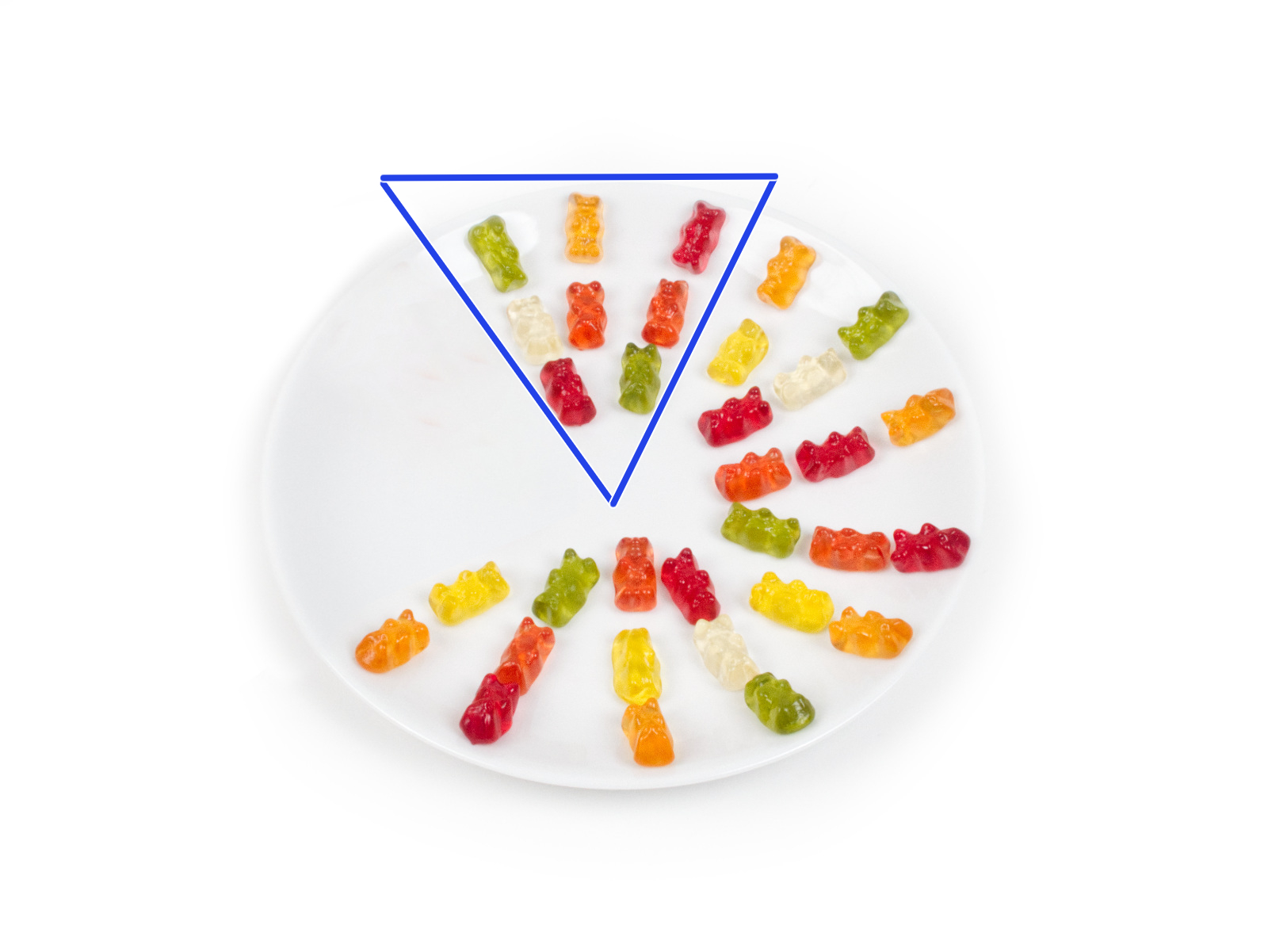

Si vous avez une question sur un sujet qui n'est pas traité ici, consultez nos ressources supplémentaires.
Et si cela ne suffit pas, vous pouvez envoyer une demande à [email protected] ou via le bouton ci-dessous.